Tres formas de agregar música a iPhone con / sin iTunes
Aprende a agregar música a iPhone de muchas maneras. En esta guía, hemos enumerado 3 métodos diferentes sobre cómo agregar canciones al iPhone de manera paso a paso.
Sep 05, 2025 • Filed to: Soluciones de Transferencia de Datos • Proven solutions
¿Tienes música fantástica en algún lugar y deseas saber cómo agregarla a iPhone, iPad o iPod? Idealmente, iTunes o cualquier herramienta de terceros para agregar música al iPhone resultan excelentes opciones para ayudarlo a copiar música al iPhone . El proceso es bastante similar para todos los dispositivos iOS y te permitirá tener a mano sus archivos multimedia. Para ayudarte a agregar tus canciones al iPhone de diferentes maneras, hemos creado esta publicación reflexiva. En este artículo, te enseñaremos cómo agregar canciones a iPhone con y sin iTunes de manera gradual.
Parte 1: ¿Cómo agregar música a iPhone con iTunes?
Debes conocer bien iTunes si has usado dispositivos iOS durante mucho tiempo. Está desarrollado por Apple y se conoce como la solución oficial para administrar un iPhone. Sin embargo, es posible que el proceso de aprender a agregar música a iPhone usando iTunes sea un poco complicado. Simplemente puedes sincronizar su música con la biblioteca de iTunes si tienes algo de música en tu iPhone. Si no, aquí puedes aprender cómo agregar música manualmente a la biblioteca de iTunes y agregar canciones al iPhone a través de iTunes:
1. Conecta tu iPhone a tu computadora portátil o computadora de escritorio que tenga instalado iTunes actualizado.
2. Agrega algo de música a la biblioteca de iTunes si no tienes ninguna. Ve a tu menú "Archivo" y allí puedes elegir agregar los archivos seleccionados o agregar una carpeta completa.
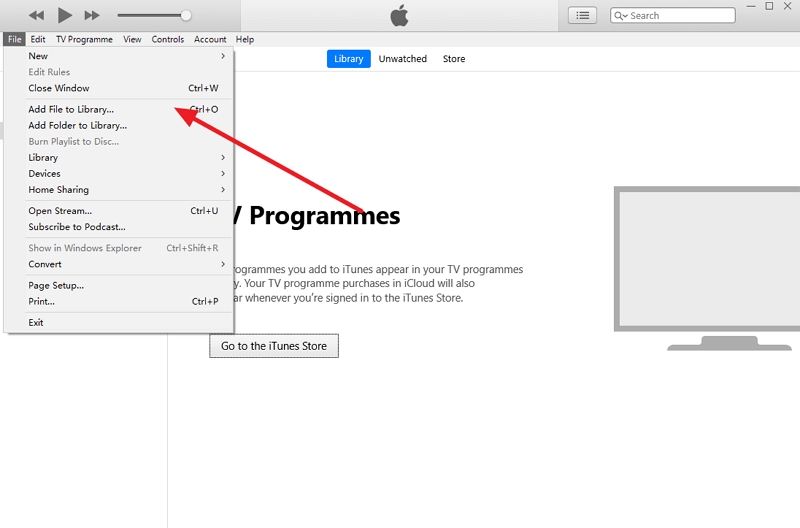
3. Se abrirá una ventana del navegador. Desde aquí, puedes agregar los archivos de música que elijas a la biblioteca de iTunes.
4. Genial! Ahora, simplemente puedes agregar música a iPhone desde iTunes. Dirigete al icono del dispositivo y elije tu iPhone, luego elije la pestaña "Música" que está a la izquierda.
5. Activa la opción "Sincronizar música" que te ayudará a sincronizar tus archivos de música, álbumes, géneros o listas de reproducción seleccionados y has clic en el botón "Aplicar".
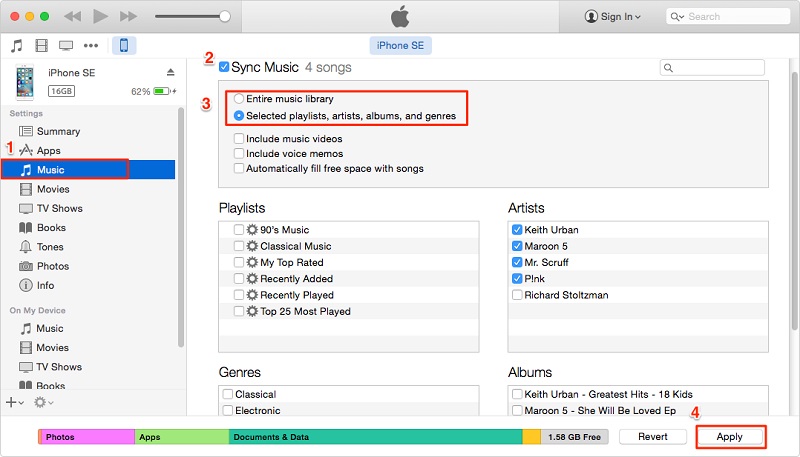
Esto sincronizará tu música de iTunes con tu dispositivo iOS y agregará automáticamente canciones al iPhone.
Parte 2: ¿Cómo agregar música a tu iPhone sin iTunes, usando dr.fone?
Puede tomar mucho esfuerzo sincronizar tu música de iTunes con iPhone. Para agregar música a iPhone rápidamente, recomendamos dr.fone - Administrador del Móvil (iOS) para obtener ayuda . La herramienta sigue un proceso intuitivo y te permitirá aprender como agregar música al iPhone siguiendo un simple proceso de un solo clic. No necesitarás ninguna experiencia técnica previa para agregar música al iPhone usando Dr..fone - Administrador del Móvil (iOS). Es compatible con todas las versiones de iOS y se ejecuta en todos los dispositivos líderes como iPhone XS, X, 8, 8 Plus, 7, etc.
Puedes agregar tus canciones a iPhones, iPads e iPods de diferentes generaciones usando dr.fone. Además, puedes transferir tus fotos , contactos, mensajes, videos y todo tipo de archivos de datos. Es un Administrador del Móvil completo con pestañas dedicadas para administrar aplicaciones o explorar los archivos del sistema del dispositivo. Puedes aprender como agregar canciones a iPhone usando dr.fone - Administrador del Móvil (iOS) siguiendo estas simples instrucciones.

dr.fone - Administrador del Móvil (iOS)
Agrega música a tu iPhone / iPad / iPod sin iTunes
- Administra, transfiere y elimina tus datos en tus dispositivos iOS en la computadora.
- Admite todo tipo de datos: música, fotos, SMS, videos, contactos, aplicaciones, etc.
- Has una copia de seguridad de los datos de tu iPhone en la aplicación y luego restáuralos en otro dispositivo.
- Respalda directamente tus archivos multimedia entre dispositivos iOS e iTunes.
- Totalmente compatible con casi iOS 12, iOS 13 y versiones anteriores.
1. Abre el kit de herramientas dr.fone e instala la función "Administrador del Móvil" para agregar música a iPhone o administrar su dispositivo iOS.

2. Ahora, conecta tu iPhone con tu Mac o PC con Windows y deja que la aplicación identifique tu dispositivo. Una vez que lo detecta, puedes ver tu instantánea en la pantalla.

3. Has clic en la pestaña "Música" en la barra de navegación. Luego, puedes ver todos los archivos de audio en tu iPhone. Además, puede verlos en diferentes categorías desde el panel izquierdo.
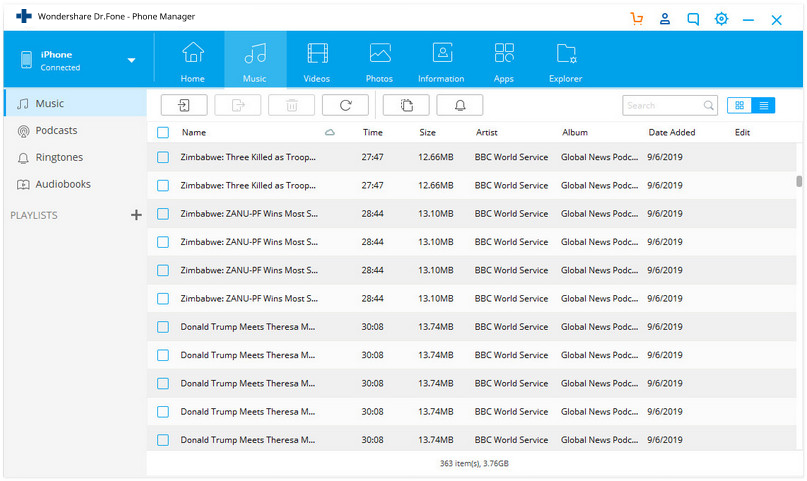
4. Para agregar canciones al iPhone, simplemente has clic en el icono Importar que se encuentra en la barra de herramientas. Esto te permitirá agregar archivos seleccionados o una carpeta completa.

5. Al seleccionar agregar archivos o carpetas, aparecerá una ventana del navegador. De esta manera, puedes visitar la ubicación que elijas y agregar tu música al iPhone directamente.
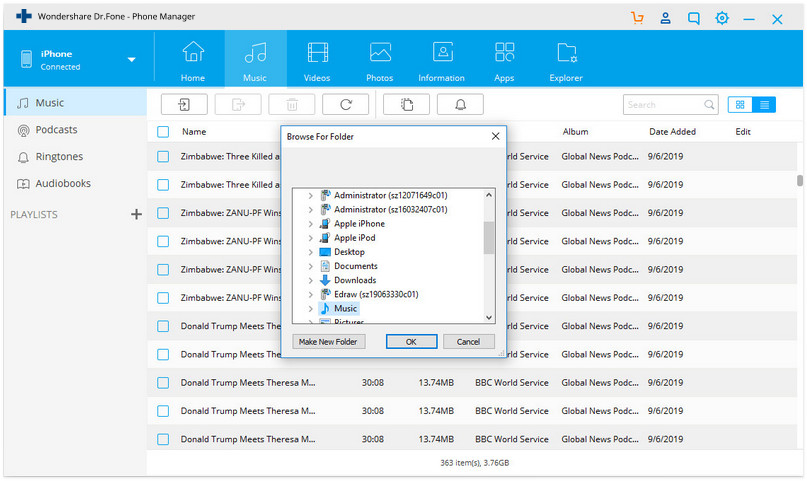
Simplemente espera un momento, luego Dr.Fone - Administrador del Móvil (iOS) transferirá directamente los archivos seleccionados de tu computadora al iPhone. Además, si deseas transferir música de iTunes a tu dispositivo iOS, puedes hacer clic en la opción "Transferir medios de iTunes al dispositivo" en su pantalla de inicio. Esto mostrará una ventana emergente desde donde puedes elegir el tipo de archivos multimedia (música) que desea transferir de iTunes a iPhone.
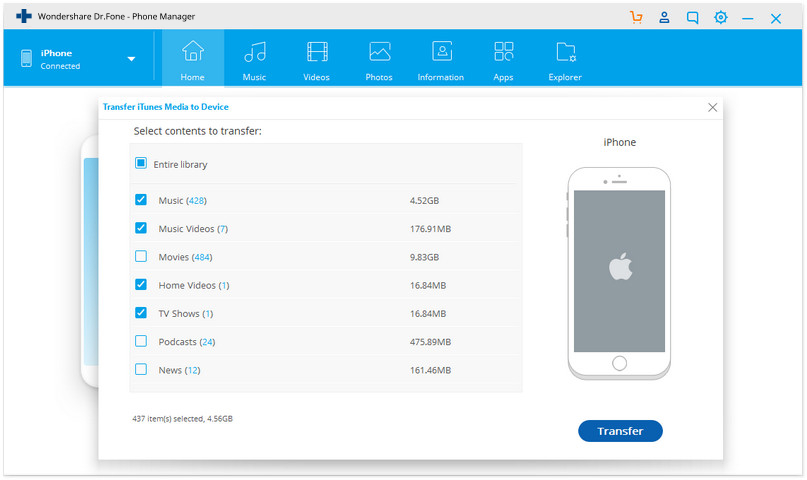
Parte 3: ¿Cómo agregar música a tu iPhone usando Apple Music?
Con dr.fone - Administrador del Móvil (iOS), puedes aprender cómo agregar música a iPhone directamente desde iTunes o computadora. Sin embargo, si ya tienes una cuenta de Apple Music, puedes transmitir tus canciones favoritas y ponerlas a disposición sin conexión. Antes de comenzar, debes saber que Apple Music es un servicio de transmisión. Las canciones sin conexión están protegidas por DRM y solo funcionarán mientras tengas una suscripción activa a Apple Music. Por lo tanto, tendrías que comprar una suscripción de Apple Music para que esta técnica funcione. Después de comprar una suscripción de Apple Music, puedes agregar canciones al iPhone.
1. Inicia la aplicación Apple Music en tu iPhone y busca la canción (o álbum) que deseas descargar.
2. Después de abrirlo, ve a "más configuración" tocando el icono de tres puntos al lado de la carátula del álbum.
3. Esto te mostrará una lista de numerosas opciones. Pulsa "Hacer disponible sin conexión".
4. Después de guardar una canción fuera de línea, puedes ir a la pestaña "Mi música" y encontrarla en su biblioteca.
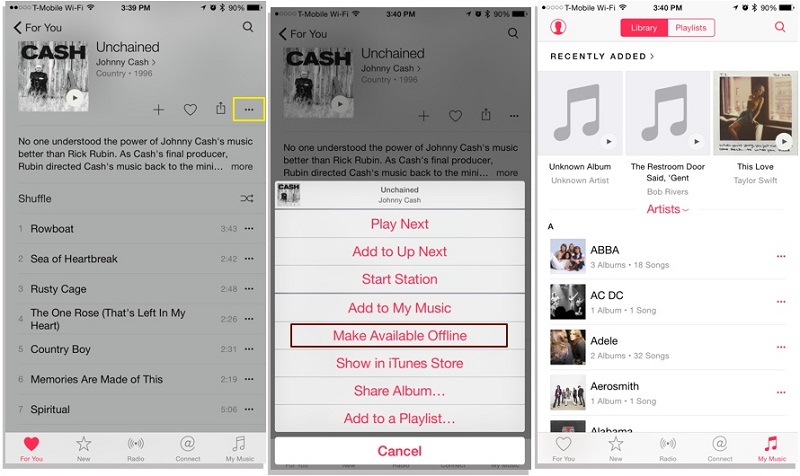
De esta manera, puedes escuchar tus canciones favoritas, incluso cuando no tengas conexión a Internet.
Esperamos que después de seguir este tutorial, hayas aprendido tres formas diferentes de agregar música a tu iPhone. Puedes probar iTunes, Dr..fone - Administrador del Móvil (iOS) u obtener una suscripción a Apple Music. La opción más fácil, rápida y rentable es Dr.Fone - Administrador del Móvil (iOS). Es una solución completa para tu teléfono y te permitirá administrar tus datos entre tu computadora y iPhone, iTunes y iPhone, o entre dispositivos iOS. Si lo pruebas disfrutarías de sus numerosas funciones avanzadas y lo convertirías en tu Administrador de Dispositivos iOS imprescindible.
También podría gustarte
Transferencia de iPhone
- 1. Transferir Contactos iPhone
- 4. Transferir Música de iPhone
- 5. Transferir Videos de iPhone
- 6. Transferir Datos de iPhone
- ● Gestionar/transferir/recuperar datos
- ● Desbloquear/activar/bloquear pantalla FRP
- ● Resolver problemas en iOS y Android

















Paula Hernández
staff Editor